
常规视图通常为放置到页面上的第一个视图,它不依赖于其他视图而存在,它是最易于变动的视图,因此可根据任何设置对其进行缩放或旋转操作。主视图是建立其他视图的基础,在建立工程视图时,主视图往往是建立的第一个视图。下面介绍使用一般视图建立主视图的过程。
(1)单击“布局”功能区“模型视图”面板中的“常规”按钮 ,弹出“打开”对话框,选择创建工程图的零件,单击“确定”按钮,弹出“选择组合状态”对话框,如图4-7所示。单击”确定”按钮,退出对话框。在绘图区单击一点,确定一般视图的中心点,然后常规视图以默认方向出现,如图4-8所示,打开“绘图视图”对话框,如图4-9所示。
,弹出“打开”对话框,选择创建工程图的零件,单击“确定”按钮,弹出“选择组合状态”对话框,如图4-7所示。单击”确定”按钮,退出对话框。在绘图区单击一点,确定一般视图的中心点,然后常规视图以默认方向出现,如图4-8所示,打开“绘图视图”对话框,如图4-9所示。
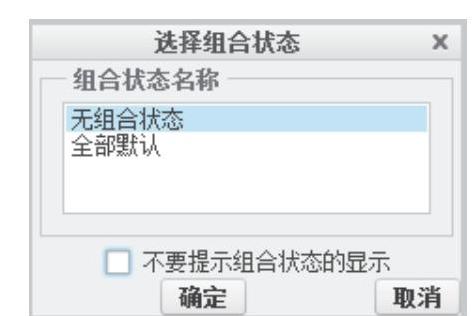
图4-7 选择组合状态对话框

图4-8 常规视图
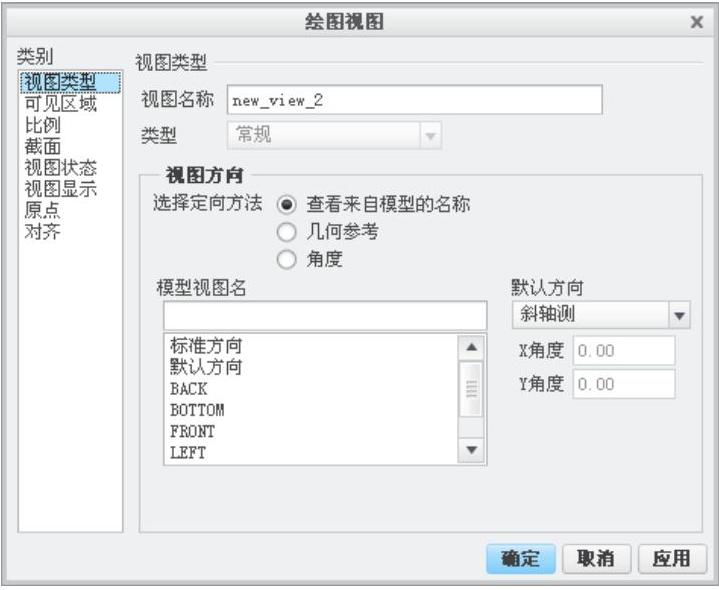
图4-9 “绘图视图”对话框
在“绘图视图”对话框的“类别”选项组中有8种类型:
1)视图类型:设置视图类型、视图名及有关视图属性等。常见的视图类型有changgui视图、投影视图、详细视图、辅助视图、旋转视图等。
2)可见区域:设置视图的可见性,有全视图、半视图、局部视图、破断视图4种。
3)比例:指定视图的比例或创建透视视图。有页面的默认比例、定制比例和透视图3种。
4)截面:指定视图中是否有剖切面。有无截面、2D截面、3D截面和单个零件曲面4种。
5)视图状态:设置视图分解状态,主要针对装配图而言。
6)视图显示:设置视图显示和边显示。(www.xing528.com)
7)原点:设置视图原点的位置。
8)对齐:设置视图是否与其他视图对齐。撤消对齐后,投影视图可沿任意方向移动。
(2)在选择“视图类型”选项,打开“视图类型”面板,可以在“视图名”文本框中重命名视图的名称,通过“视图方向”区域内重新定义视图方向,也可以直接选择“模型视图名”列表中模型已保存的视图方向直接定义视图方向,选择“FRONT”,则零件转为前视图,如图4-10所示。

图4-10 前视图
(3)在“类别”选项组中,选择“比例”选项,在“比例和透视图选项”选项组中选择“定制比例”选项,如图4-11所示,可以修改视图的比例。选择“自定义比例”,输入比例值0.5,在“视图显示”对话框中“显示样式”选项组下拉列表中选择“消隐”,单击“确定”按钮,即可完成视图的创建,如图4-12所示。此视图即为零件的主视图。
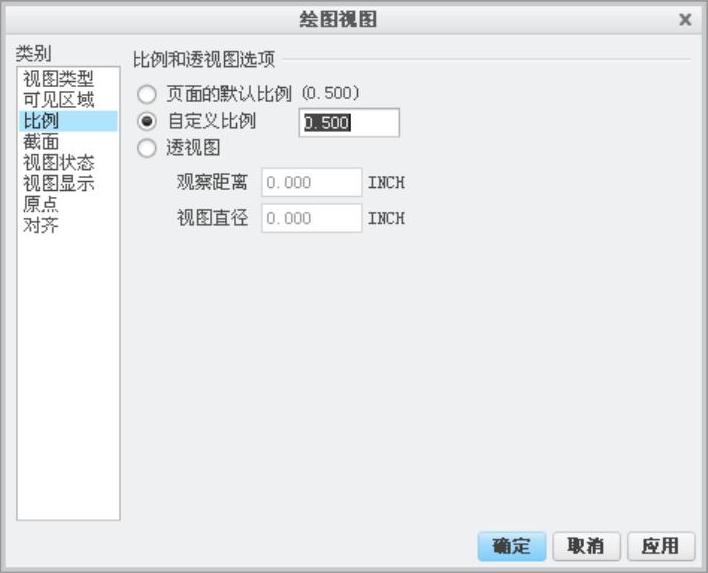
图4-11 定制比例
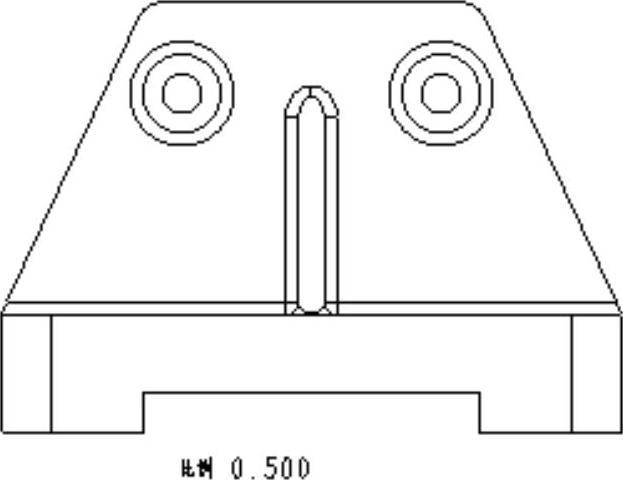
图4-12 创建的主视图
页面的默认比例:位于工程图框下面的注释中,在创建某个视图时,系统自动对所创建的视图施加这个比例,即按该比例缩放视图。用户可在配置文件config.pro中的选项default_draw_scale,设置默认的工程图页面比例的值,也可修改比例值。
自定义比例:单独设置某个视图的比例,位于某个工程图的下面的注释中。它独立于全局,修改工程图的“页面的默认比例”值时,带有单独视图比例的视图不变化。
透视图:创建透视视图。
免责声明:以上内容源自网络,版权归原作者所有,如有侵犯您的原创版权请告知,我们将尽快删除相关内容。




